Você já tem alguns discos Blu-ray 3D/pastas Blu-ray 3D/arquivos ISO Blu-ray 3D armazenados no seu computador. Então, como reproduzi-los no PC? Um passo essencial é obter um Software para reprodutor de Blu-ray 3D . Ele precisa ser compatível com o monitor 3D e suportar a reprodução de conteúdo Blu-ray 3D. Além disso, a qualidade do vídeo e do áudio deve ser ótima. Com tecnologia 3D avançada, este aplicativo é o único que pode realmente reproduzir Blu-ray 3D no PC.
Aqui está algo que você pode estar interessado em saber. Existem dois tipos de formatos de fonte 3D: Side by Side 3D, Top e Bottom 3D. Esses dois formatos podem ser convertidos um para o outro à vontade. Então, você não precisa se preocupar com o formato de fonte do disco Blu-ray 3D, o software do reprodutor Blu-ray 3D pode simplesmente alterá-los um para o outro.
Para realmente aproveitar os efeitos 3D na tela do computador, há mais coisas a considerar. Uma das mais importantes é: O monitor do seu computador é 3D?
Sim! É um monitor 3D!
Parabéns se você tem um display 3D sequencial no tempo, um display 3D quadriculado ou um display 3D polarizado.
Tela LCD 3D Time-sequential de 120Hz: Você precisará preparar um par de óculos Active Shutter para assistir Blu-ray 3D. O preço dos óculos Active Shutter pode ser um pouco caro.
Tela HDTV (tabuleiro de damas) pronta para 3D: você também precisará de óculos com obturador ativo para aproveitar Blu-ray 3D.
Tela LCD 3D (Raw-interleaved) micropolarizadora: Você precisará de óculos polarizados. Basicamente, os óculos que usamos para assistir filmes 3D no cinema são óculos polarizados. Sei que muitas pessoas levarão os óculos de cinema para casa para assistir 3D, mas eles não necessariamente correspondem à sua tela. Se encontrar o problema de incompatibilidade, você provavelmente precisará entrar em contato com o fabricante do seu computador e descobrir quais tipos de óculos polarizados são compatíveis com seu dispositivo.
Não! É só 2D…
Na verdade, a maioria dos monitores de computador do mundo são 2D. Ao reproduzir um disco Blu-ray 3D em um monitor 2D, a imagem 3D aparecerá automaticamente como 2D. No entanto, ainda há uma maneira de visualizar o efeito 3D em uma tela 2D. Você pode definir o monitor como “Anaglyph Red/Cyan Mode” no software do reprodutor Blu-ray 3D e, em seguida, usar os óculos Red/Cyan para assistir ao filme Blu-ray 3D.
Este tipo de 3D é chamado de “Anaglyph 3D”. O vídeo 3D de origem lado a lado e superior/inferior pode ser convertido para anaglyph 3D para ser reproduzido em uma tela 2D normal.

Agora vamos ensinar como reproduzir Blu-ray 3D no computador. Assumimos que você já tenha:
1. Disco Blu-ray 3D/pasta Blu-ray 3D/arquivo ISO Blu-ray 3D.
2. Unidade Blu-ray compatível com disco Blu-ray 3D.
3. Monitor de computador 3D.
4. Óculos 3D.
5. Software de reprodução de Blu-ray 3D
Vamos começar.
Etapa 1. Carregue o disco Blu-ray 3D no reprodutor Blu-ray 3D
Conecte a unidade de Blu-ray 3D ao seu computador e insira o disco Blu-ray 3D nele. Após terminar, inicie o 3D Blu-ray Player, clique no ícone do disco e aperte o botão “Play”.

Etapa 2. Assista ao Blu-ray 3D e ajuste algumas configurações 3D
Em circunstâncias normais, o Blu-ray player detectará sua tela e reproduzirá automaticamente o Blu-ray 3D em 3D. Tudo o que você precisa fazer é usar óculos 3D, deitar na cadeira e preparar a comida para aproveitar. Se a tela estiver confusa, você precisa verificar essas configurações 3D.
1. Certifique-se de ter marcado “Reproduzir mídia 3D em 3D”.

2. Mude para “Dispositivo de exibição”, selecione “Detecção automática” ou escolha o monitor correto.
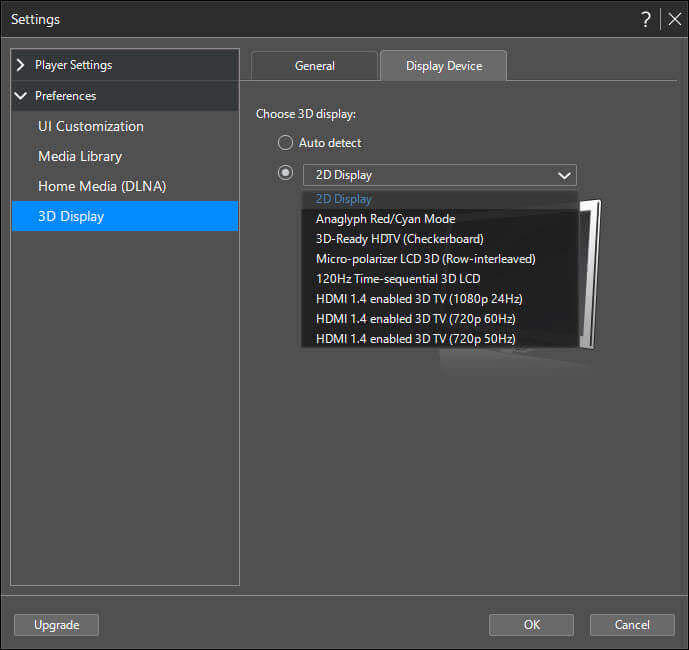
3. Clique no botão “Opções VR/3D” e, em seguida, localize “Formato de origem 3D”. Certifique-se de que o formato de origem não tenha sido transformado em “Formato 2D”.

4. Certifique-se de que o driver gráfico 3D seja compatível com sua versão do Windows.
Uma palavra final
Para realmente aproveitar o Blu-ray 3D no computador, há alguns requisitos altos para o monitor do computador, óculos 3D e software de reprodutor de Blu-ray 3D. Isso Leitor de Blu-ray é o mais eficaz para reproduzir discos BD/DVD 3D no Windows. Ele é capaz de gerar anaglyph 3D em um monitor 2D e gerar efeitos 3D reais em um monitor 3D.

